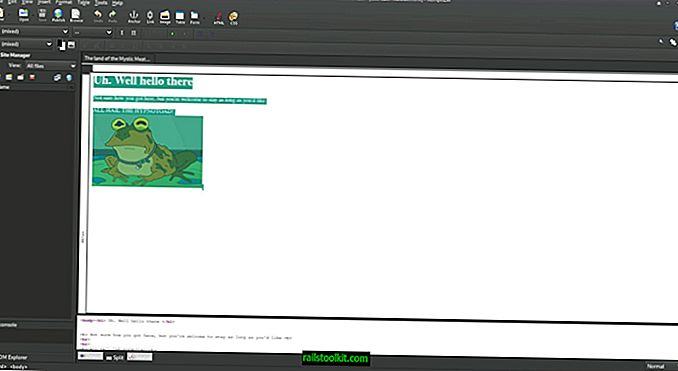Imate obilje mogućnosti kada je riječ o gledanju videozapisa smještenih na YouTubeu: možete koristiti web preglednik, aplikaciju na mobilnim uređajima ili gledati videozapise na televiziji.
Većina ovih opcija su udobne i jednostavne za upotrebu. Jedan nedostatak gledanja YouTubea u službenoj aplikaciji ili u web pregledniku je taj što dobivate puno buke na web mjestu. Ako se povežete pomoću preglednika, dobivate komentare korisnika, oglas, prijedloge i druge elemente koji vas možda neće zanimati.
Iako većinu njih možete blokirati koji koriste proširenja preglednika, postoji i privatnost o kojoj morate voditi računa. Kolačići se pišu i čitaju kada gledate YouTube videozapise u svom pregledniku bez obzira jeste li prijavljeni na račun ili ne.
Gledajte YouTube na radnoj površini

Jedan od programa koji možete koristiti za gledanje YouTube videozapisa na radnoj površini je SMPlayer. Media player dostupan je za Windows i Linux i uključuje YouTube komponentu koju možete koristiti za gledanje videozapisa hostiranih na YouTubeu koristeći ga.
Za početak samo pritisnite F11 da biste otvorili YouTube preglednik ili odaberite View> YouTube Browser da biste započeli.
Preglednik se otvara u novom prozoru. Prikazuje video preporuke prema zadanim postavkama na temelju postavki jezika i regije koje možete promijeniti klikom na gumb postavke.
Možda želite prvo odabrati prikaz> Postavke da biste prilagodili postavke. Možda želite promijeniti zadanu kvalitetu reprodukcije videozapisa iz 320p u drugu razinu kvalitete. SMPlayer podržava do 1080p videozapisa u vrijeme pisanja.
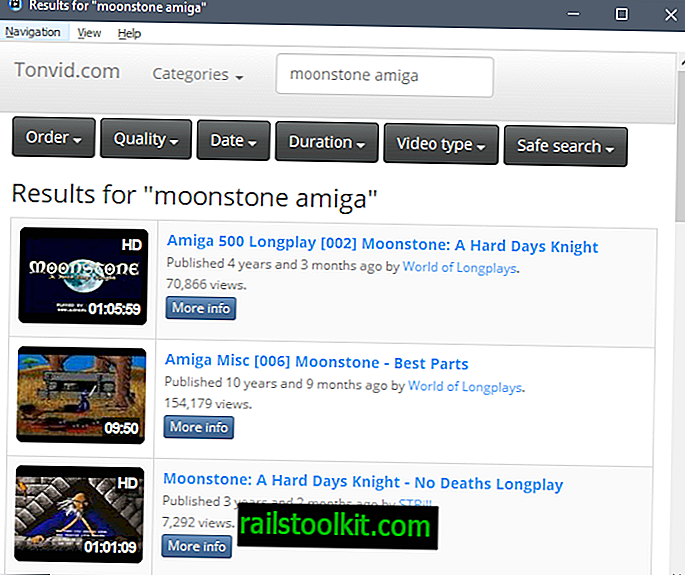
Rezultati videozapisa prikazuju se sa sličicom, vrijeme reprodukcije i naslovom. Ondje ćete pronaći i druge podatke kao što su datum objave, izdavač i broj pregleda.
Klikom na gumb "više informacija" otvaraju se dodatne informacije kao što su opis videa, broj lajkova i negacija, pa čak i komentari.
Klik na kategorije u pregledniku videozapisa prikazuje samo takve videozapise. Odaberite glazbu, kućne ljubimce ili životinje ili igre da biste ograničili popis videozapisa na videozapise odabrane kategorije.
Sučelje za pretraživanje na vrhu navodi filtre koje možete koristiti za promjenu redoslijeda videozapisa. Promijenite redoslijed od relevantnosti za ocjenu, naslov, vlasničke preglede ili datum, a pokraj njega postavite filtre kvalitete, trajanja ili vrste videozapisa.
Klik na bilo koji videozapis automatski se reproducira u glavnom prozoru SMPlayera. Možete koristiti sve tamo navedene kontrole, na primjer, za skok na drugo mjesto, omogućavanje punog zaslona, promjenu glasnoće ili pauziranje videozapisa.
upsides
Način SMPlayera na gledanju YouTube videa koristan je za vašu privatnost. Iako Google još uvijek zna za vaše veze s web stranicom, on više ne može ispustiti kolačiće u web preglednik koji može čitati kad god posjetite web stranice sa sadržajem YouTubea.
Još jedan pozitivni aspekt upotrebe desktop programa za gledanje videozapisa na YouTubeu je taj što videozapis možete gledati bez buke na web mjestu YouTube.
Nedostaci
Postoje neke nedostatke upotrebe SMPlayera za reprodukciju na YouTubeu koji mogu ili ne moraju utjecati na vas. Prvo što morate biti svjesni je da prelazite između dva sučelja: YouTube preglednika za pretraživanje i odabir videozapisa koje želite gledati i glavnog sučelja SMPlayera za reprodukciju.
Ne možete se prijaviti na YouTube račun pomoću programa što znači da ne dobivate personalizirane preporuke i ne možete ostavljati komentare ili komunicirati sa sadržajem web mjesta na druge načine koji zahtijevaju korisnički račun; Vaš popis pretplata između ostalog nije dostupan.
Sada vi: Gledate li videozapise na YouTubeu?